Slik tilpasser du widgets på startskjermen i iOS 14
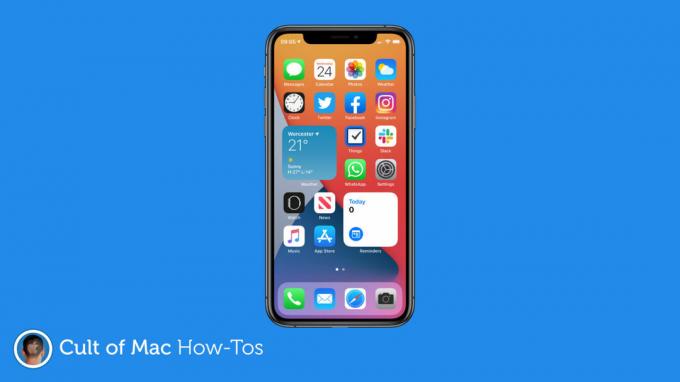
Bilde: Killian Bell/Cult of Mac
iOS 14 leveres med en haug med innebygde widgets som legger nyttig informasjon på startskjermen (med mange flere som kommer fra tredjepartsutviklere i høst), og de fleste kan tilpasses på en eller annen måte.
Slik kan du redigere widgets slik at de viser informasjonen som er mest relevant for deg.
Dessverre er widgets i iOS 14 ikke interaktive som på Android, men de kan fortsatt være utrolig nyttige. Du kan se værforhold, kommende avtaler, aksjekurser og hva som spilles på et øyeblikk.
Apples widgets er ikke bare tilgjengelige i forskjellige størrelser, men mange av dem tilbyr forskjellige visningsmuligheter som kan fungere bedre for deg. Du trenger bare å vite hvordan du får tilgang til dem.
Tilpass widgets i iOS 14
Begynn med å legge til widgets du vil ha på startskjermen fra I dag utsikt. Sørg for å velge de riktige størrelsene på forhånd fordi du ikke kan endre størrelsen på dem når de er plassert; du må fjerne og legge til igjen.
MacPaw er en stolt sponsor av Cult of Macs dekning av WWDC 2020.
Ser du ikke widgeten du vil ha? Trykk og hold på et tomt rom i visningen I dag, og trykk deretter på + -knappen øverst til venstre. Dette vil avsløre widgetgalleriet, der alle tilgjengelige widgets bor.
Når du har dratt widgeten til startskjermen, trykker du på og holder den. Hvis widgeten din kan tilpasses, ser du en Redigere alternativ. Du kan også få tilgang til en widgets innstillinger ved ganske enkelt å trykke på den mens du er i "jiggle" -modus.
Tilpasningsmulighetene dine blir presentert. Hvor mye du kan gjøre avhenger av widgeten du redigerer.
Alternativer for tilpasning av widget
For eksempel lar påminnelsesmodulen deg velge hvilken gjøremålsliste som skal vises. Været lar deg spesifisere hvilken by du vil se en værmelding for. Notater lar deg velge hvilket notat som skal vises.
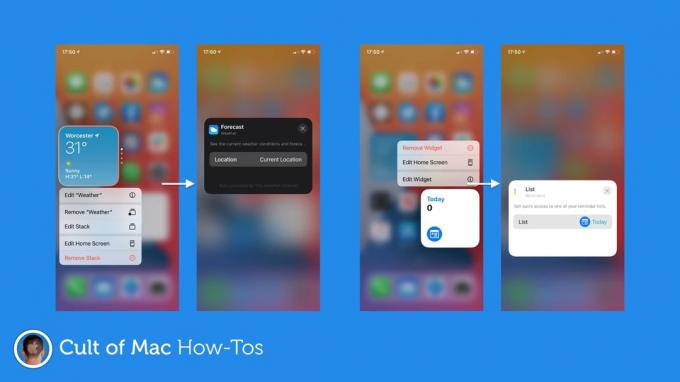
Bilde: Killian Bell/Cult of Mac
Når du er ferdig med tilpasningene, trykker du på X ikonet øverst til høyre på widgeten for å lukke popup-vinduet. Widgeten din bør allerede være oppdatert på skjermen, noe som gjenspeiler endringene dine.
Vær oppmerksom på at det er slik ting fungerer i dag i den første iOS 14 -betaen, og Apple kan gjøre endringer i prosessen før oppdateringen rulles ut til alle i høst. Vi oppdaterer denne veiledningen senere om nødvendig.


